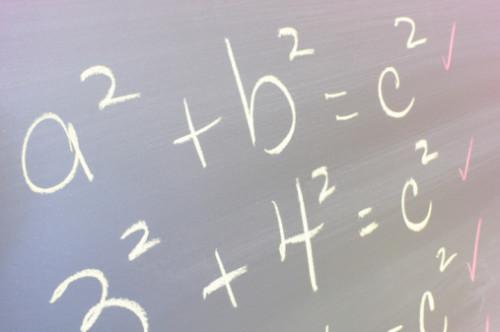
L'avènement de la technologie numérique a exigé des étudiants et des chercheurs de produire des rapports et des documents au sein des logiciels de traitement de texte. Mais le traitement de texte ne sont normalement pas adaptés à taper des équations qui nécessitent généralement un différentes configurations de typeset compliqué de symboles. Cependant, Microsoft Word comprend une "Equation Editor" qui permet l'insertion facile et la manipulation d'équations mathématiques et scientifiques complexes avec seulement quelques clics de souris et les frappes.
Instructions
1 Lancez Microsoft Word à partir de "Démarrer" bouton de votre ordinateur ou à partir d'un lien d'icône si vous avez enregistré sur votre bureau ou la barre des tâches. Ouvrez le document dans lequel vous voulez placer votre équation.
2 Sélectionnez l'onglet "Insertion" dans Word 2010 et sélectionnez le sous-menu "Equation" sur la partie supérieure droite de la barre de menu. Pour les versions antérieures de Word, sélectionnez "Insérer" puis "Objet", puis cliquez sur "Equation Editor" dans le sous-menu. Ceci va insérer une boîte d'équation dans votre document et afficher un panneau d'icônes de formule en haut de la barre de menu. Options d'affichage seront également disponibles. Les options comprennent une division avec une seule ligne horizontale et boîtes modifiables en haut et en bas, ou une division diagonale. Sélectionnez l'option selon vos préférences.
3 Tapez votre équation dans la zone de l'équation. Pour la division, vous pouvez taper x / y et puis appuyez sur "Enter", qui affiche le "x" au-dessus du "y" séparés par une ligne horizontale. Vous pouvez également taper le "x", puis sélectionnez le bouton "division" en haut de la barre de menu, qui permet d'afficher l'équation avec un signe de division.
4 Entrez vos valeurs en remplaçant "x" et "y" avec les chiffres. Par exemple, remplacer "x" avec 1 dans le numérateur (le champ du haut) et remplacer "y" avec 2 dans le dénominateur (le champ du bas). Appuyez sur "Entrée" pour quitter le mode d'édition et afficher votre équation telle qu'elle apparaîtra dans le document.